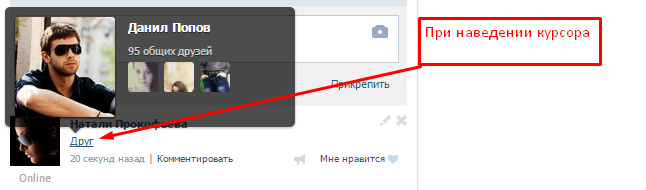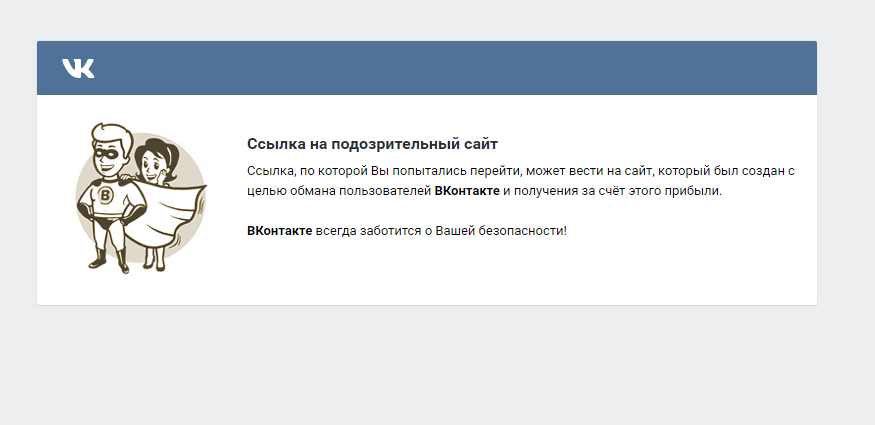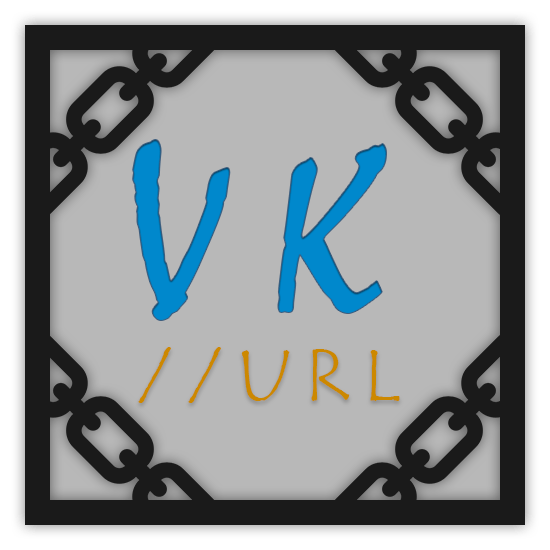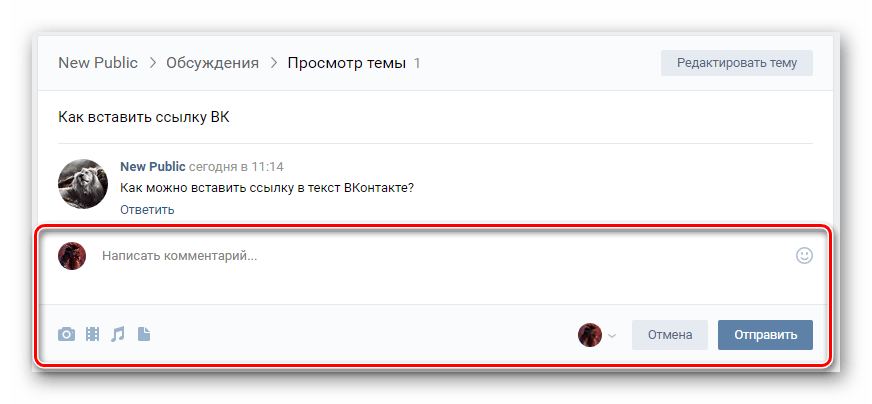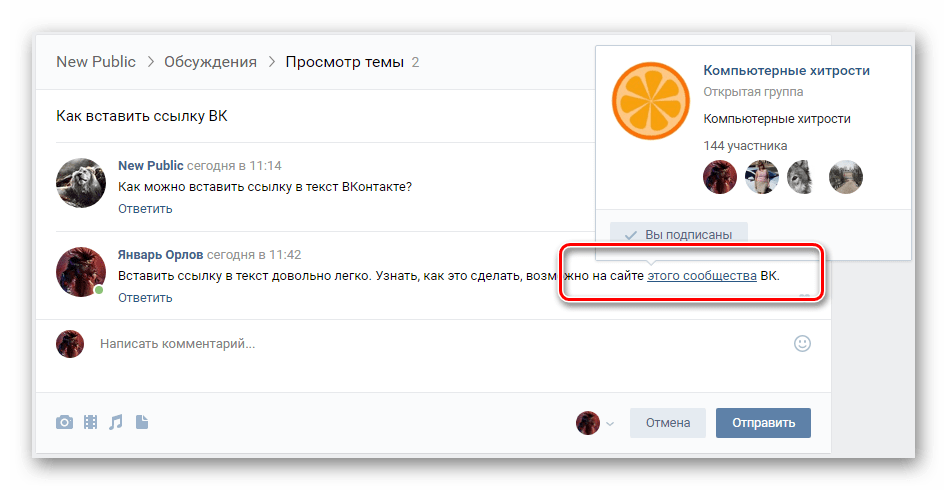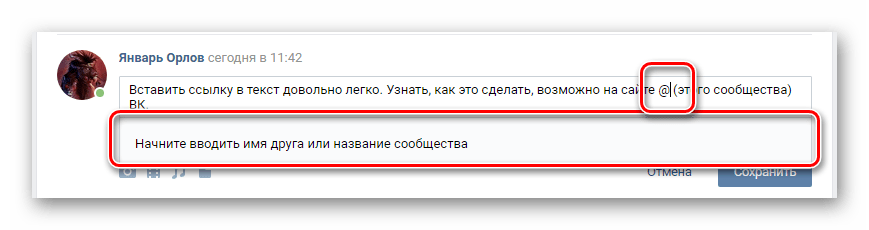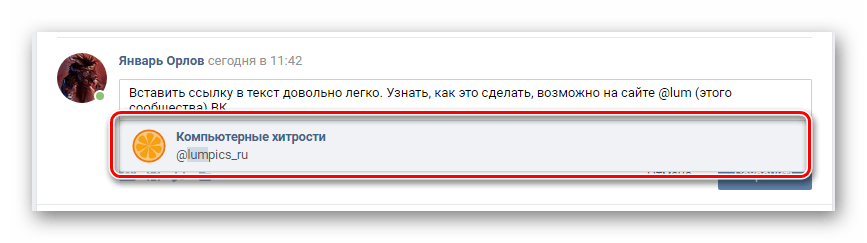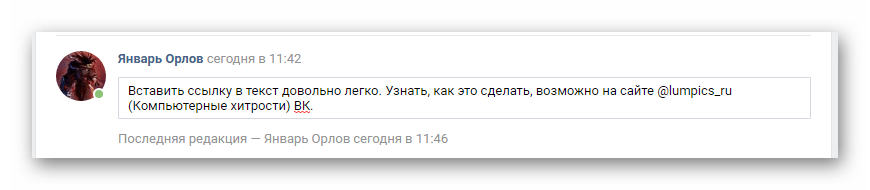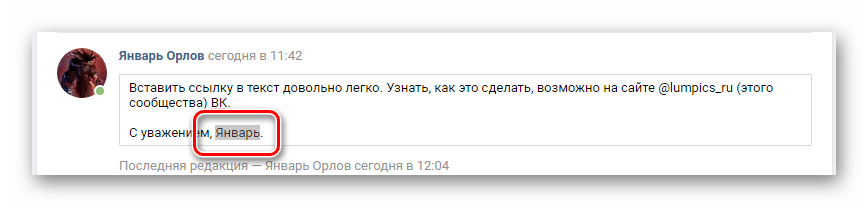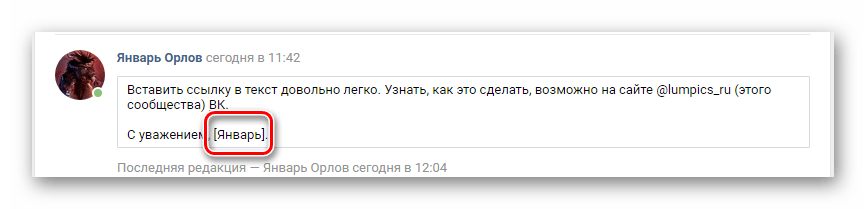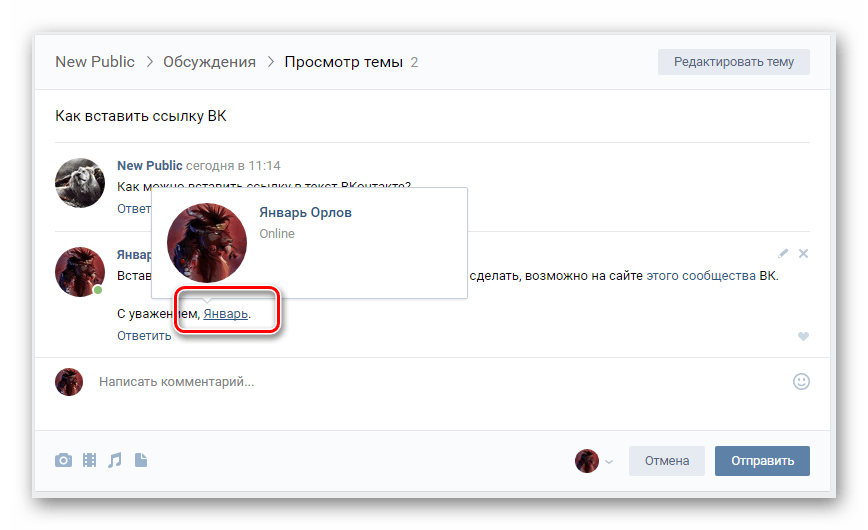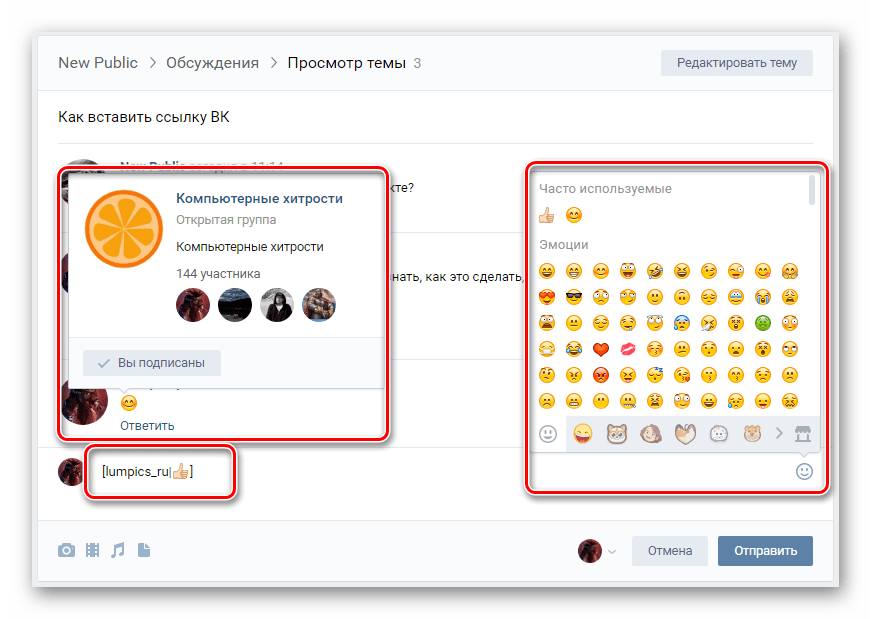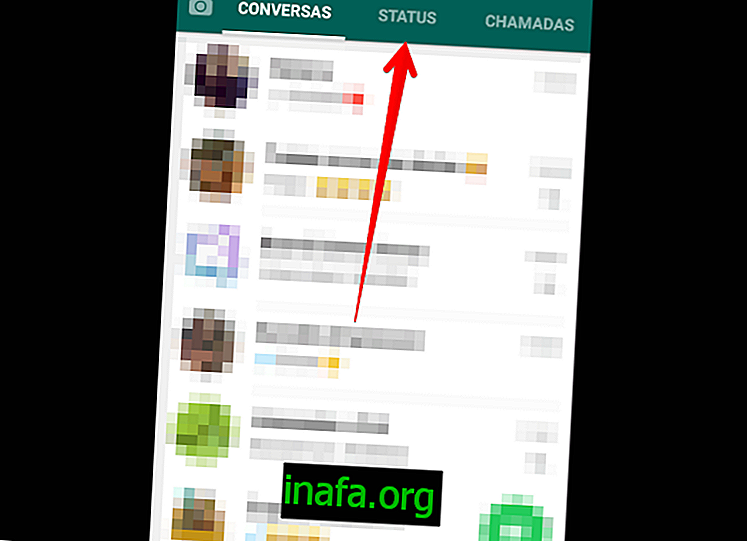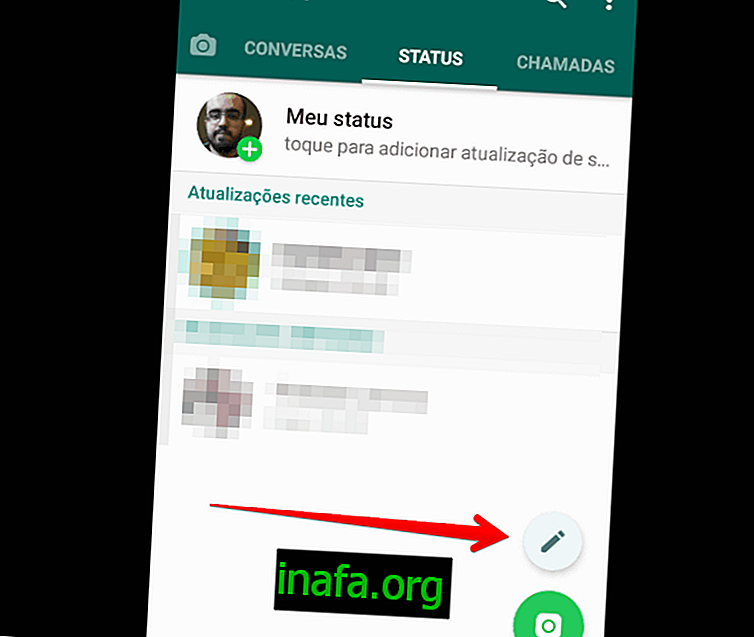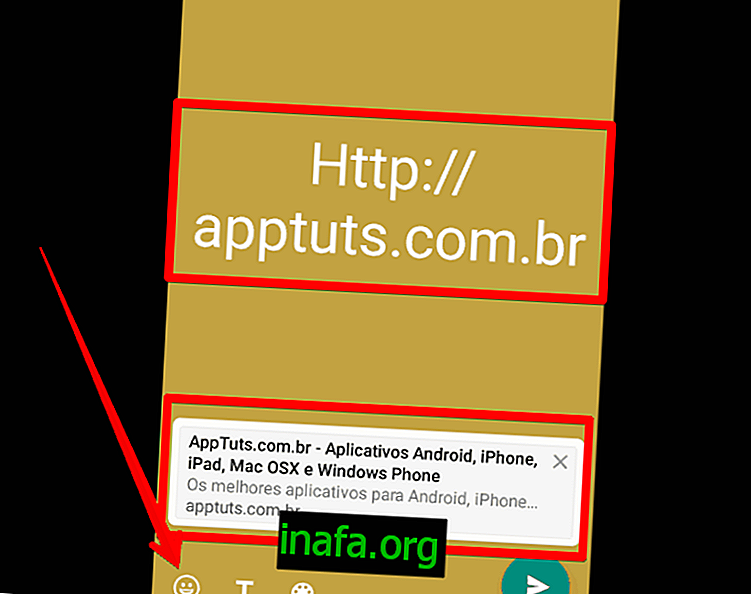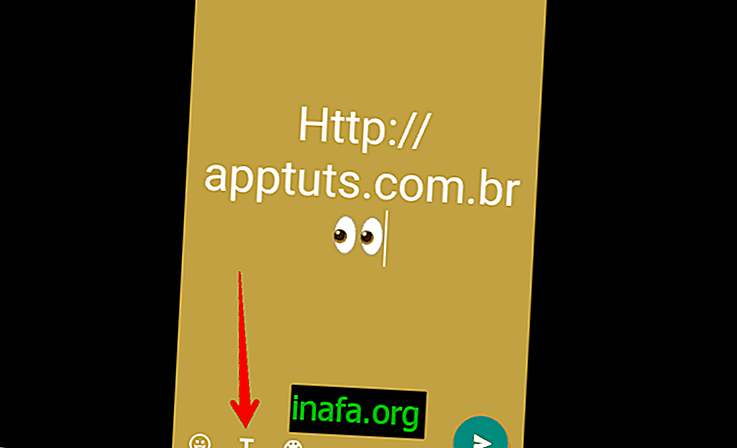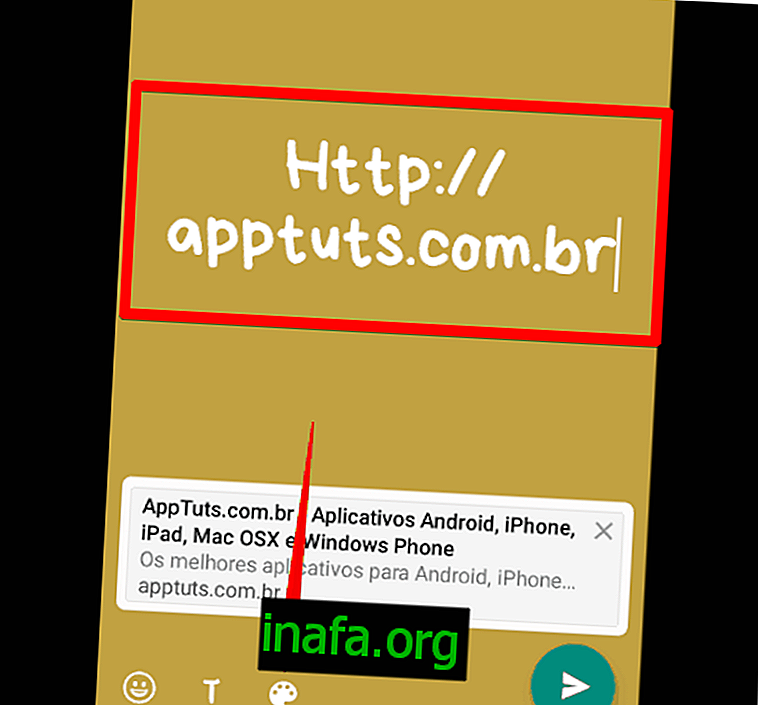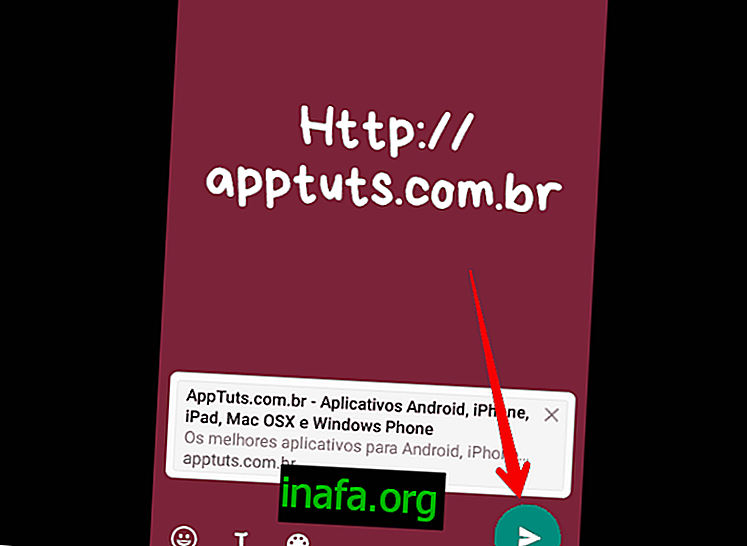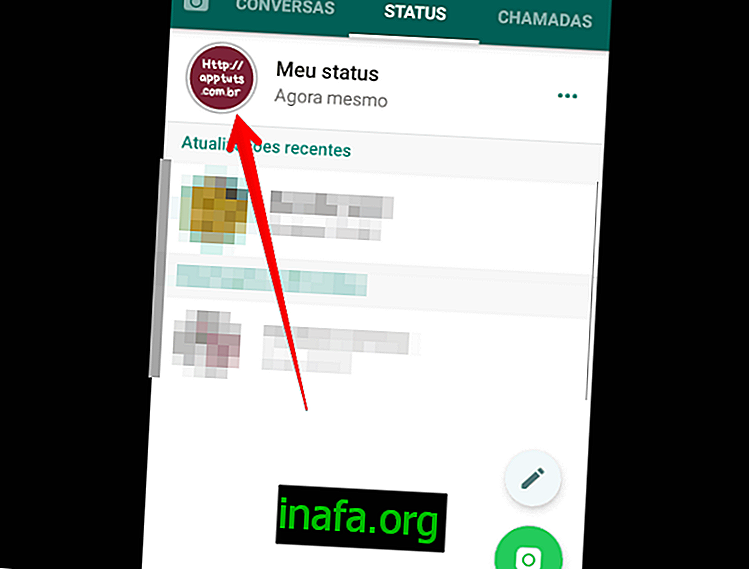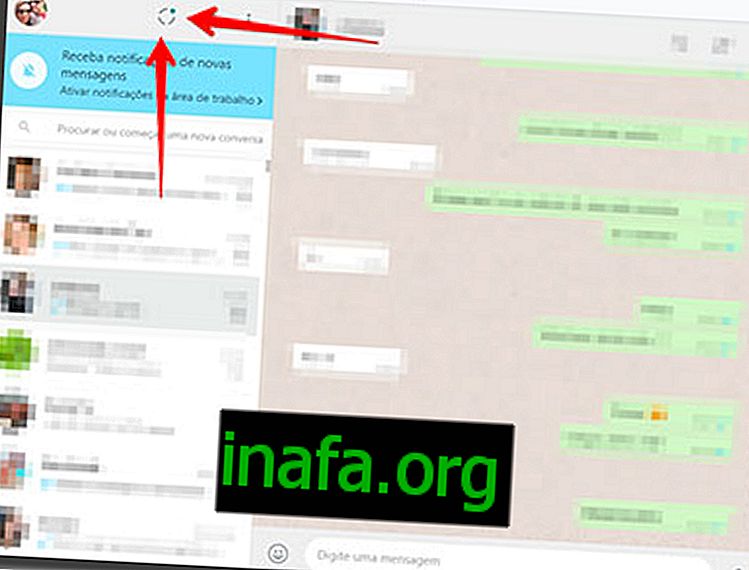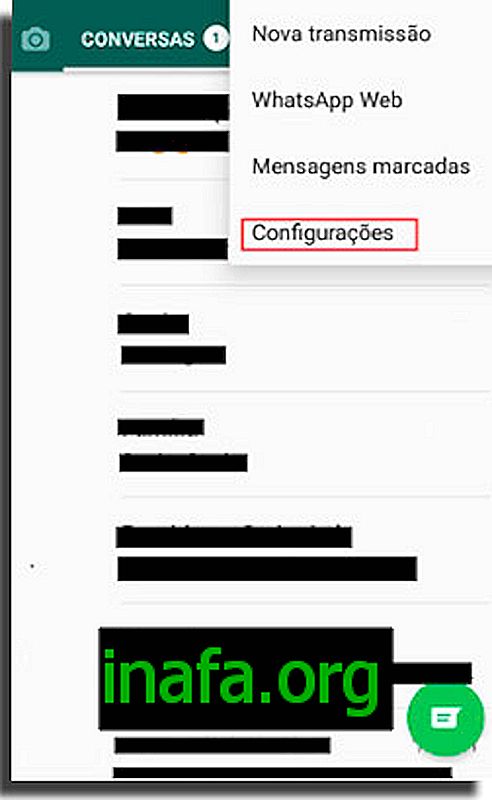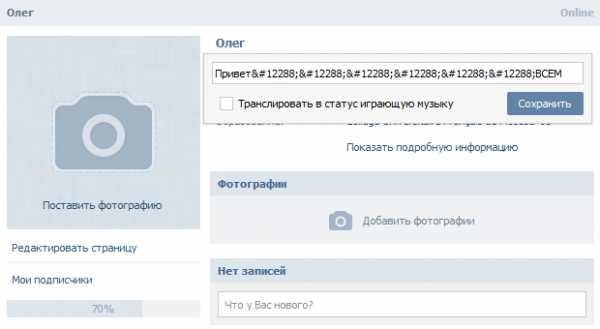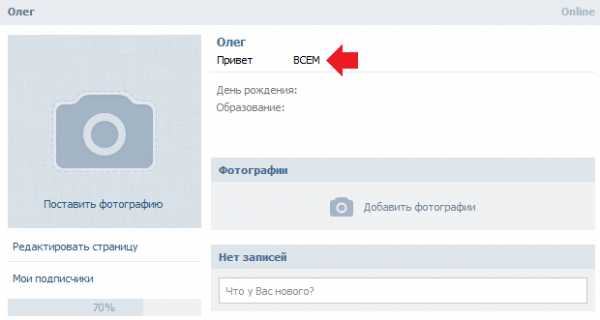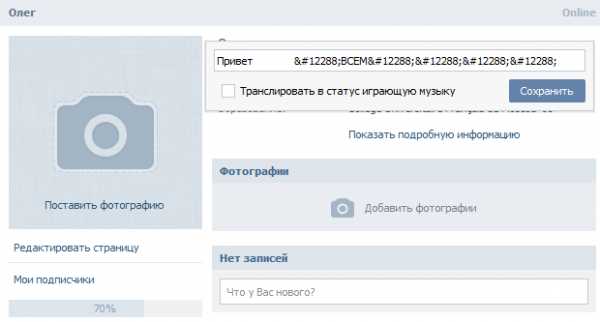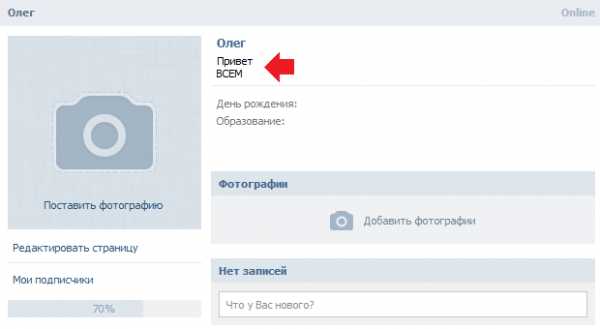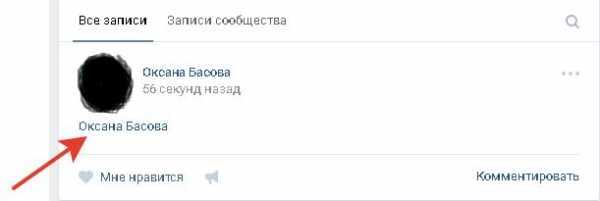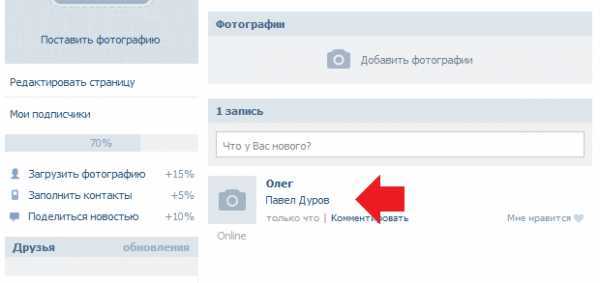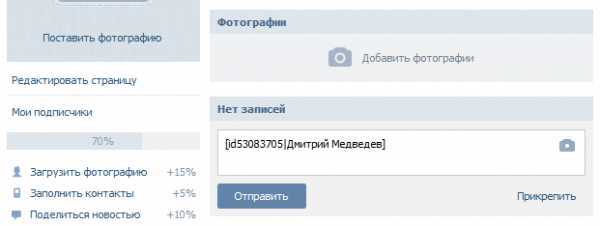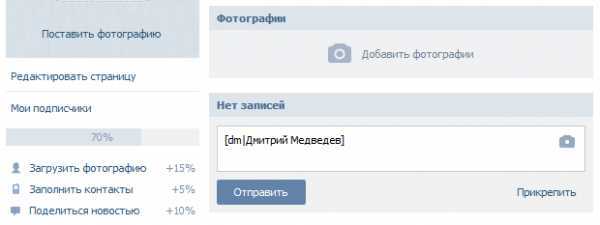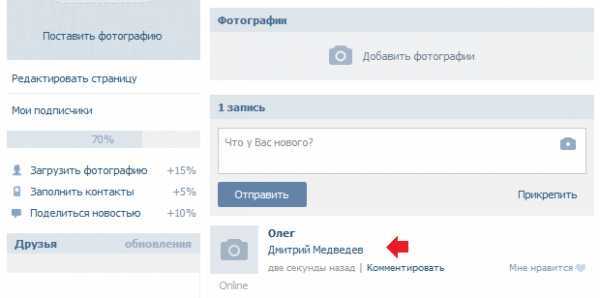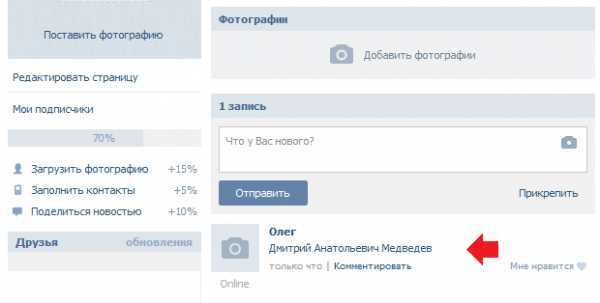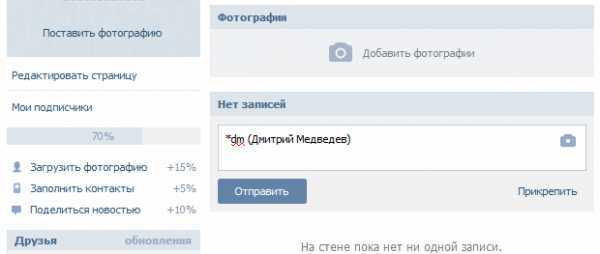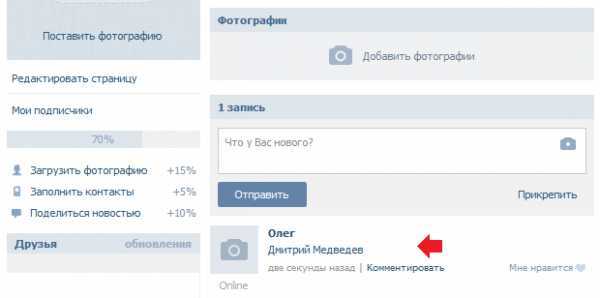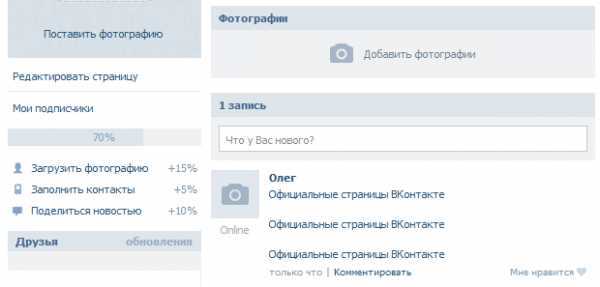Всем привет! Эта статья будет небольшой, но полезной. Сегодня я вам расскажу о некоторой возможности ВКонтакте, а именно: ссылка словом. Что значит ссылка словом? Знаете во многих группах в записях вставляют ссылку с надписью «Читать далее» или «смотрите в источнике» и т.д. При нажатии на неё нас перекидывает на другую группу, оттуда снова на другую и так бывает надо пройти групп 5, чтобы дойти до оригинала записи. Меня это очень раздражает, но что поделаешь… Без рекламы никуда…
Итак, сделать ссылку словом можно на человека, группу, страницу и т.д. Ссылка словом работает как на стене, так и в личных сообщениях. Итак, сделать это очень просто. На текущий момент есть несколько вариантов сделать это:
Под словом «ссылка» подразумевается не внешняя ссылка на какой-то другой сайт, а id человека, страницы или группы в ВК. Второй и 3 варианты я считаю проще, так как установив знак @ или *, сразу же появятся подсказки.
Пользоваться всем этим очень просто!
- Если мы хотим сделать ссылку на человека ВКонтакте, то просто берём его id и вместо слова «ссылка» вставляем этот id. Ну а слово пишем такое, какое захотим. Например вот так: @andreyorlov96 (Андрей) или так [id26649873|Андрей], что то же самое. В этом случае будет ссылка на мою страницу. При наведении на ссылку вы увидите имя и фамилию человека, его статус и аватар.
- Если мы хотим сделать ссылку на группу или страницу, то делаем то же самое, что и в первом случае. Берём id группы и пишем его вместо слова «ссылка». Например вот так: @computerism (Computer Blog). В случае с группами мы увидим название группы, аватар и количество участников.
- Если же мы хотим сделать ссылку на внешний сайт, то просто пишем домен сайта, например, computerism.ru и эти слова сами станут ссылкой. Либо мы можем прикрепить картинку и так же написать адрес сайта, тогда эта ссылка прикрепится к картинке.
Огромная просьба! Когда вставляете ссылку словом, меняйте, пожалуйста, саму ссылку. А то уже очень много раз вставляли ссылку на меня в различных записях, что дезинформирует других людей.
Ну а насчёт третьего пункта, к сожалению, я пока что не знаю как можно сделать ссылку на внешний сайт словом кроме как в вики разметке. О ней вы можете почитать в группе ВКонтакте .
На этом всё! Если возникли какие-либо вопросы, обращайтесь через форму обратной связи либо в комментариях.
Как сделать ссылку в ВК — актуальный вопрос большинства пользователей этой соцсети, потому что стандартная возможность реализовать это здесь не предусмотрена. А ведь мы настолько привыкли использовать гипертекст и подкреплять свои слова активными ссылками, что когда нас лишают такой возможности, создается впечатление присутствия в закрытом пространстве: высказанная мысль ограничена рамками текста сообщения.

Но не только это ограничение напрягает. Например, активная ссылка Вконтакте, оставленная в сообщении или комменте и направляющая читателя на нужный профиль или страницу сообщества, — эффективный способ продвижения. Неразумно закрывать глаза на использование этого инструмента лишь потому, что реализован он был в социальной сети не слишком удачно. В результате, многие пользователи вынуждены отказываться от простановки красивых ссылок на людей, сообщества и статьи, ограничиваясь обычными url-адресами. В этой статье содержатся основные советы и рекомендации, которые позволят вам в полной мере освоить устройство внутренней линковки Вконтакте.
Как сделать активную ссылку в ВК
На самом деле, нет никаких проблем. Вставить ссылку в ВК можно легко с помощью специальных тегов вида:
Здесь:
- id123456789 — идентификатор личной страницы Вконтакте (можно скопировать из адресной строки). Если вы его меняли на «Красивое имя ВКонтакте» — вставляете его;
- анкор — видимый читателями текст ссылки.
Таким образом создается ссылка словом в ВК (анкорная ссылка).
Как сделать активную ссылку в ВК на пост
Несмотря на красоту и простоту метода, он все же имеет существенные ограничения (здесь речь идет о размещении ссылки в посте или комментарии на стене, а не о разметке вики-страницы): анкорная ссылка Вконтакте может вести только на внутренние ресурсы соцсети — личные страницы пользователей, сообщества, группы и мероприятия. То есть, никаких внешних ссылок или ведущих на определенные посты, фото, видео. Для этих целей возможно лишь применение прямой безанкорной ссылки с http:
В приведенном примере с анкором была создана ссылка на страницу в ВК. Чтобы получить возможность ссылаться на другие ресурсы соцсети, необходимо id заменить на:
- club — для ссылок на группы;
- public — для ссылок на сообщества;
- event — для ссылок на мероприятия.
Правило с «красивыми именами» здесь работает так же, как с личными страницами. Например, если идентификатор группы club123456789 поменяли на ее название papakarlo, то ссылка будет иметь вид: [papakarlo|Клуб любителей Буратин], а предложение «Клуб любителей Буратин» в тексте сообщения станет ссылкой на соответствующую группу.
На практике это выглядит так. Пишем сообщение и вставляем в него ссылку на страницу в ВК: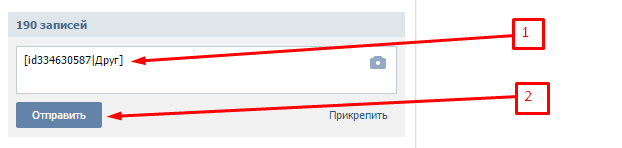
Публикуем сообщение:
И наслаждаемся результатом:
Как вставить ссылку в ВК в смайлик
Можно усовершенствовать работу со ссылками в ВК и «упаковывать» их не в текст, а в смайлики, которые также стали привычным и, порой, необходимым средством выражения мыслей и эмоций. Самое главное: не забудьте, что неподготовленные пользователи могут и не отыскать ссылку в теле смайла.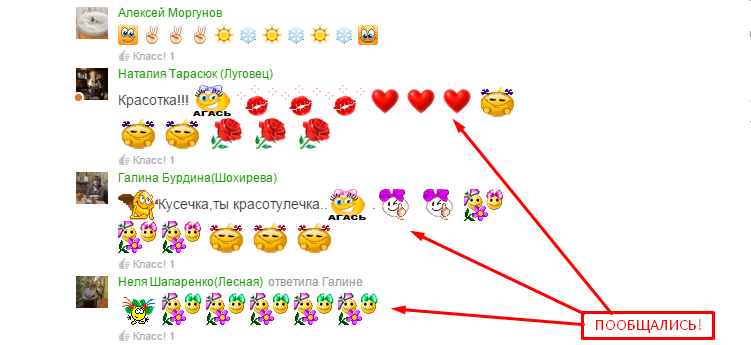
Здесь все тоже просто и применяются те же теги, что мы использовали для ссылок на личные страницы, группы, сообщества и мероприятия, но только вместо анкора вставляем код выбранного смайлика:
Получаем: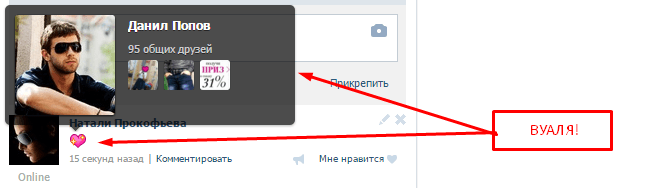
Узнать коды смайлов не составит труда, достаточно попросить помощи у Яндекса или у Google. Их поисковые выдачи переполнены такими таблицами (например, здесь):
Как сделать активную ссылку в ВК на сайт
К сожалению, социальная сеть Вконтакте не позволяет создавать гиперссылки на сторонние ресурсы. Поэтому преобразовать слово в ссылку, ведущую на внешний сайт, у вас не получится. Но это не значит, что вы не можете вставлять необходимые url в свои сообщения. Более того, Вконтакте даже распознаёт внешние адреса и предлагает вставить в текст анонс страницы, находящейся по ту сторону ссылки. Выглядит это примерно так:
В качестве анонса вы получаете изображение и заголовок статьи вместе с названием ресурса. Таким образом очень удобно продвигать собственные сайты, ведь большую часть ручной работы берёт на себя сама социальная сеть, а вам лишь остаётся нажать на кнопку «Отправить сообщение». Анонсы и их репосты являются наиболее эффективным способом рекламы во Вконтакте. Тогда как «Таргетинг», некогда единственный и наиболее популярный инструмент в арсенале рекламного кабинета, отошёл на второй план.
При использовании внешних url-адресов помните, что слишком длинные ссылки автоматически обрезаются социальной сетью, а это может приводить к плачевным последствиям. Что бы избежать подобных неприятностей, вы всегда можете воспользоваться бесплатной сокращалкой, встроенной во Вконтакте: vk.cc. Помните, что практически все внешние сокращатели ссылок заблокированы социальной сетью. В большинстве случаев Вконтакте расценивает, сокращённые сторонними сервисами url-адреса, как фишинговые и блокирует. Несколько секунд, которые вам придётся потратить на использование фирменного инструмента, не стоят крайне вероятного бана.
Заключение
Теперь, зная как сделать ссылку в ВК, мы имеем в своем распоряжении еще один рабочий инструмент продвижения страниц в соцсети. В умелых руках он может увеличить активность ваших читателей, привлечь повышенное внимание к рекламному посту или просто помочь собрать побольше лайков. Используйте его с умом и сможете существенно повысить популярность своих публикаций и показатель кликабельности, а также увеличить объёмы охватываемой аудитории.
Оставляя очередной пост в социальной сети ВКонтакте, вне зависимости от места его расположения и заложенного значения, иногда пользователям требуется вставить ссылку. В рамках данного сайта сделать это возможно сразу несколькими способами, в зависимости от ваших персональных предпочтений, стилистики текста, а также разновидности используемого URL-адреса.
Вставка ссылки ВКонтакте
Процесс интеграции ссылки в какой-либо тест, несмотря на его место расположение, всегда является однотипным. Более того, частично мы уже затрагивали все описываемые далее действия в более краткой форме в соответствующей статье на нашем сайте.
Вставка ссылки на какую-либо страницу VK.com происходит совершенно не так, как интеграция ссылки с постороннего сайта.
В рамках предоставляемых инструкций мы рассмотрим вставку ссылки в текст в обсуждениях темы в группе.
Способ 1: упрощенная форма
Первая методика интеграции ссылки в текст, в том числе и в заранее созданный, происходит путем ввода одного символа в определенном месте строки на ваше личное усмотрение. Способ является максимально упрощенным, но вместе с тем и самым популярным среди пользователей социальной сети ВКонтакте.
Следите за тем, чтобы используемые адреса соответствовали общим предписаниям, то есть, вставлялся исключительно ID.
- Находясь на сайте ВК, переключитесь в то место, где вам необходимо оставить какой-либо текст или отредактировать существующий.
В соответствующее текстовое поле введите задуманный набор символов.
Теперь, чтобы, непосредственно, вставить в текст ссылку, вам необходимо найти место, где она должна быть расположена.
Выбрав удобный для вставки кусок текста, заключите его в обыкновенные круглые скобки.
Между данным символом и открывающей скобкой установите дополнительно пробел.
Тут может быть указана совершенно любая страница VK.com, имеющая полноценный идентификатор.
@club120044668 (этого сообщества)
Сохраните текст, чтобы можно было наглядно увидеть реализацию результата.
Если вы укажите несуществующий или несоответствующий правилам адрес (ID), то после сохранения он останется в таком же виде, как при редактировании.
В дополнение к инструкции нужно добавить то, что вы можете организовать, в случае данного метода, автоматическую вставку ссылки. Особенно актуальным это решение является тогда, когда вы не знаете точного идентификатора нужной страницы.
-
После того, как поставили символ «@», появится небольшое новое поле с рекомендацией «Начните вводить имя друга или название сообщества».
Начните набирать символы в соответствии с ID требуемой страницы.
В названном ранее поле начнут появляться сообщества с наиболее подходящими совпадениями.
В приоритете находятся те группы, в которых вы состоите, но, несмотря на это, поиск является глобальным.
Автоматически вставленное название паблика вы можете стереть, прописав вручную или вставив свой текст.
Обратите внимание, что если вы будете редактировать какую-либо запись с уже вставленной по всем правилам ссылкой, описываемая форма несколько изменится. Как быть в таком случае, вы поймете, ознакомившись со вторым способом.
Способ 2: усложненная форма
Данная форма является стандартной для социальной сети ВКонтакте, то есть, даже если вы воспользовались первым методом, вставленный кусок текста все равно будет видоизменен до правильного вида. Таким образом, иногда лучше всего воспользоваться сразу этой методикой, пропустив первую.
В каком-то роде способ является более легким, так как текст и ссылка отделяются от остальной области. Однако, методика лишена возможности глобального поиска, позволяющего автоматически найти и вставить ID. Таким образом, без знания идентификатора нужной страницы способ неработоспособен.
-
В поле для ввода текста найдите место, куда необходимо вставить ссылку.
Выделите нужный участок с помощью установки квадратных скобок впритык к конечным символам.
После открывающей скобки, но до первого символа текста, установите вертикальную черту «|».
В пространство между открывающей квадратной скобкой «[» и вертикальной чертой «|» вставьте идентификатор страницы ВКонтакте.
Может быть вставлено как уникальное имя, в зависимости от типа страницы, так и прописанное вручную.
Опубликуйте запись, чтобы увидеть результат.
Как и в первом случае, вы увидите исходный код, если совершили ошибку.
На этом все способы по вставке ссылок заканчиваются. Однако, для уточнения некоторых дополнительных аспектов, рекомендуется прочитать данную статью до самого конца.
Дополнительная информация
В процессе разрешения проблем со вставкой ссылки в какой-либо текст, также присутствуют некоторые дополнительные аспекты, которые, возможно, вас интересуют больше всего.
-
При указании идентификатора ВКонтакте вы можете использовать не только набор каких-либо символов, но и смайлики. Для этого попросту наведите курсор мыши на место, которое станет ссылкой, в зависимости от метода, и установите туда смайлик через соответствующее окно.
Если вам нужно указать прямую ссылку на сторонний сайт, то это возможно сделать только путем обычной вставки. То есть, невозможно указать сторонний адрес в красивой форме.
Возможно, в недалеком будущем, данная проблема будет решена, и функционал вставки подобных URL также реализуется.
Рекомендуется ознакомиться с предписаниями администрации ВКонтакте по поводу ссылок, если вы что-то не поняли или ваша задача не решена должным образом. Однако, помните, что многие дополнительные функции в данный момент находятся в нерабочем состоянии. Всего вам хорошего!
Отблагодарите автора, поделитесь статьей в социальных сетях.
На чтение 3 мин. Просмотров 205 Опубликовано 05.09.2022
Лучший ответ:
- Есть несколько способов сделать это.
- Один из способов — использовать веб-сайт, который размещает ваши изображения и предоставляет ссылку на них.
- Другой способ — использовать приложение, которое позволяет обмениваться изображениями и видео.
Автоматическая отправка сообщения со ссылкой на изображение в WhatsApp
Проверьте Как получить новости по номеру Whatsapp?
ЧАСТО ЗАДАВАЕМЫЕ ВОПРОСЫ
Как отправить фотографию в виде ссылки в WhatsApp?
Чтобы отправить фотографию в виде ссылки в WhatsApp, откройте фотографию в галерее или приложении камеры, а затем поделитесь ею как ссылкой.
Как добавить кликабельные ссылки на изображения или видео в статусе WhatsApp?
Есть несколько способов сделать это. Первый — добавить ссылку как часть текста вашего статуса, а второй — использовать изображение или видео, в которое уже встроена ссылка.
Чтобы добавить ссылку в текст статуса, просто введите ссылку, как обычно, а затем выделите ее. WhatsApp автоматически превратит ее в кликабельную ссылку.
Можно ли поместить ссылку в статус WhatsApp?
Да, вы можете поместить ссылку в свой статус WhatsApp. Для этого просто скопируйте ссылку и вставьте ее в текстовое поле при создании статуса.
Как сделать картинку кликабельной ссылкой?
Чтобы превратить картинку в кликабельную ссылку, необходимо добавить атрибут «href» к тегу. Значение атрибута «href» должно быть URL страницы, на которую вы хотите, чтобы картинка ссылалась.
Как создать гиперссылку?
Чтобы создать гиперссылку в документе, выделите текст, который должен быть ссылкой, затем перейдите на вкладку Вставка и выберите Гиперссылка. В поле Адрес введите веб-адрес (URL) страницы, на которую вы хотите сослаться, а затем нажмите OK.
Как переслать ссылку в WhatsApp?
Чтобы переслать ссылку в WhatsApp, откройте ссылку в веб-браузере и скопируйте URL. Затем откройте WhatsApp и создайте новое сообщение. Нажмите на значок скрепки в нижней части экрана, а затем выберите пункт «Веб-браузер». Вставьте URL-адрес в текстовое поле и отправьте его своим друзьям.
Почему ссылка не кликабельна в WhatsApp?
WhatsApp не позволяет переходить по ссылкам, потому что хочет удержать пользователей в приложении. Ссылки могут увести пользователя из приложения, а WhatsApp хочет удержать пользователей в приложении.
Как поделиться HTML в WhatsApp?
Есть несколько способов поделиться HTML в WhatsApp. Один из способов — использовать веб-сайт, который сгенерирует для вас QR-код, которым вы можете поделиться с контактами WhatsApp. Другой способ — использовать веб-клиент WhatsApp для обмена HTML-кодом.
Как создать мобильную ссылку?
Существует несколько способов создания мобильной ссылки. Один из способов — использовать шаблон отзывчивого дизайна, который автоматически создает версию вашего сайта, удобную для мобильных устройств. Другой способ — использовать специальный инструмент, например, AMP от Google или Instant Articles от Facebook. Эти инструменты позволяют создавать удобные для мобильных устройств версии сайта, которые быстро загружаются и отлично смотрятся на смартфонах и планшетах.
Как превратить текст в кликабельную ссылку?
Чтобы превратить текст в кликабельную ссылку, необходимо использовать HTML-код. Код для ссылки выглядит так: . Между кавычками вы помещаете веб-адрес страницы, на которую хотите сослаться.
Функция, которая постепенно становилась доступной, теперь доступна для ссылки на статус WhatsApp для большинства смартфонов и планшетов. Возможность использовать ссылку особенно полезна для тех, кто использует WhatsApp для бизнеса, позволяя вам рекламировать рекламные акции и направлять контакты напрямую на страницу, без необходимости ненужного обмена сообщениями.
Если вы еще не начали связываться со статусом WhatsApp, ознакомьтесь с пошаговыми инструкциями ниже, чтобы начать и начать получать посещения или закрывать новые продажи прямо сейчас!
Совет: также познакомьтесь с 20 лучшими трюками и советами для своего WhatsApp!
1 — Откройте WhatsApp и коснитесь вкладки Статус ;
2 — Нажмите на значок пера чуть выше зеленой кнопки с камерой;
3 — Введите адрес своего веб-сайта, который вы будете использовать для ссылки на статус WhatsApp. Предварительный просмотр должен появиться ниже, если ссылка была введена правильно. Вы можете добавить смайлики, изменить шрифт и цвет фона. Чтобы вставить смайлик, просто нажмите на соответствующий значок;
4 — Чтобы изменить шрифт и сделать ссылку более похожей на ваш бренд, нажмите на Т- образный значок;
5 — Чтобы изменить цвет фона, просто нажмите на палитру рядом, чтобы найти нужный цвет;
6 — Нажмите на зеленую кнопку в правом нижнем углу, чтобы завершить размещение ссылки в статусе WhatsApp и отправить ее;
7 — Вернитесь на вкладку « Статус » и нажмите « Мой статус», чтобы просмотреть сообщение со ссылкой.
Узнайте все о WhatsApp Status и лучших приложениях для Android и iPhone на AppTuts!
Уже пересылаете свои контакты на свой сайт теперь, когда вы научились устанавливать ссылки в WhatsApp Status? Если вам нужно больше советов по использованию мессенджера, чтобы привлечь больше посетителей на свою страницу и в свой бизнес, мы разделили некоторые из лучших ниже!
1. Публикация GIF-файлов в статус WhatsApp
В отличие от того, что мы видим в Instagram Stories, процесс отправки GIF-файлов в WhatsApp Status немного отличается. Во-первых, вы должны создать текстовый статус.
Затем включите GIF-клавиатуру и найдите GIF, который лучше всего иллюстрирует вашу публикацию. Использование GIF-файлов — это один из лучших способов «украсить» ссылки на статус WhatsApp! Смотрите больше в нашем полном уроке.
2. Просмотр статуса WhatsApp на ПК и Mac
Если вы работаете за компьютером, то, вероятно, постоянно поднимаете трубку, что значительно замедляет работу. Из-за этого вы уже должны использовать WhatsApp в Интернете или на своем компьютере. Знаете ли вы, что вы можете видеть статус, даже если вы находитесь на вашем компьютере?
Просто нажмите на круглый значок, чтобы получить доступ к статусу ваших контактов WhatsApp, как показано на скриншоте выше. Оттуда выберите контакт, статус которого вы хотите просмотреть.
3. Настройте, кто может видеть ваш статус
Хотя вы используете «Статус», чтобы использовать посещения своего сайта или интернет-магазина, иногда неизбежно, что неудобные друзья или родственники будут вести себя неуважительно. В результате вы можете установить конфиденциальность WhatsApp Status, даже если вы потеряете некоторые просмотры, ссылаясь на WhatsApp Status.
Чтобы указать, кто имеет доступ к вашим опубликованным статусам, откройте «Статус» на смартфоне. Затем коснитесь вертикального трехточечного значка формата и выберите параметр « Состояние конфиденциальности» .
Выберите, кто может видеть ваши сообщения. Вы можете установить, чтобы все ваши контакты видели — это по умолчанию — или чтобы удалить некоторые контакты. Если вы зарезервированный человек и просто хотите, чтобы несколько человек видели, что вы публикуете, выберите « Поделиться только с…» и определите, какие контакты могут видеть ваши сообщения. Узнайте больше, ознакомившись с нашим полным руководством по конфиденциальности WhatsApp.
4. Сделайте резервную копию вашего WhatsApp
Хотя советы касаются статуса, мы сделали исключение в этом пункте, так как очень важно, чтобы вы делали резервные копии своих разговоров в приложении, особенно если вы используете службу онлайн-мессенджера. Чтобы создать резервную копию вашего WhatsApp, перейдите в настройки приложения.
Получив доступ к настройкам приложения, выберите опцию « Беседы» . Затем нажмите « Резервное копирование разговоров» и кнопку « Резервное копирование», чтобы немедленно выполнить резервное копирование. Помните, что у вас должна быть учетная запись на Google Диске, куда будет отправляться резервная копия.
Кроме того, вы также можете установить периодичность, делая резервное копирование автоматическим. WhatsApp позволяет планировать резервное копирование на каждый день, каждую неделю или каждый месяц. Мы рекомендуем вам подключиться к Wi-Fi-соединению при резервном копировании или во время настройки автоматического резервного копирования.
Подробнее о резервном копировании в WhatsApp читайте в нашем полном обзоре снимков экрана!
Вы начали ссылаться на статус WhatsApp?
Как вы можете видеть, процесс довольно прост, просто нужно начать создавать свой статус с помощью кнопки, отличной от вкладки Status. Хотя эта функция более ограничена, чем обычный статус, она идеально подходит для тех, кто хочет привлечь клиентов для некоторого продвижения или разместить новый контент в своем блоге.
Есть вопрос в этом уроке? Прокомментируйте нам, что мы постараемся помочь вам связать со статусом WhatsApp и как использовать его в вашем бизнесе!
1
RandomDude
[21.5K]
6 лет назад
В статусе ВКонтакте нельзя написать ссылку, которая будет активной, к сожалению. Но есть альтернатива: в настройках страницы есть поле «мой сайт». Туда и напишите. Такая строчка будет чуть ниже статуса, но ссылка будет работать.
Увы, но разместить ссылку в статусе никак не получится. Такое ограничение сделано, чтобы люди не рекламировали ничего в статусах, ибо они не проверяются на спам.
автор вопроса выбрал этот ответ лучшим
в избранное
ссылка
отблагодарить
Как сделать чтобы в статусе была ссылка рабочая?? — ВКонтакте💡
Перейти к содержимому
Форум ZiSMO.biz
VkJust — программа для продвижения ВКонтакте
- Вход
- Регистрация
- Забыли?
-
Войти через:
- Главная
- Свежие темы
- Спросить
- Новости zismo
- Магазин
- Правила
- Заходите в чат
- Поиск
- Больше
- Форум ZiSMO.biz
-
→
Социальные сети -
→
ВКонтакте -
→
Как сделать чтобы в статусе была ссылка рабочая??
Распродажа
zismo.biz
Как сделать статус в ВК в несколько строк?
Некоторые из вас могли видеть на странице других пользователей ВКонтакте статус в несколько строчек. Как это возможно, спросите вы? Вероятно, такую возможность предоставляет сама социальная сеть, так как это точно не баг. Но далеко не все знают, как этот статус добавить, а на деле все не так уж сложно.
В сети можно встретить различные способы добавления такого статуса, в том числе с помощью редактирования кода сайта и даже дополнений для браузера. Мы будет использовать куда более простой способ, который не требует от вас дополнительных знаний или установки стороннего ПО.
В ВК есть так называемые коды пустоты, которые имеют следующий вид:

ᅠ
Допустим, что вам нужно написать что-то в три строчки (три строки — это максимум для статуса, больше строк задействовать не выйдет). Вы берете нужные слова и добавляете любой из указанных кодов пустоты после каждого из них. Количество кодов может быть разное в зависимости от того, какую длину имеют ваши слова, поэтому регулировать их вы должны самостоятельно.
На практике это выглядит вот как:
Нажали на кнопку «Сохранить», обязательно перезагрузили страницу и видите следующее:
Как вы можете догадаться, количество кодов недостаточно, поэтому нажимаем на статус и добавляем нужное количество кодов:
И вот получилась запись в две строки:
Точно таким же способом вы можете добавить и третью строку, но не более.
А вот вам готовый код — просто скопируйте его в статус:
Б А Г
____________________________________
И сохраните.
vkhelpnik.com
Как в вк сделать
Ссылка словом вк: как сделать (вставить) ссылку словом вконтакте на человека или страницу в тексте
Привет, подписчики! Просматривала сегодня свою страничку в контакте…
Так мне захотелось там навести порядок, сделать что-нибудь интересное, красивое, чтобы было приятно посмотреть.
И конечно больше всего мне не нравятся все эти ссылки — набор букв и цифр. Вот за них то я, и решила взяться. Начала вставлять вместо ссылок слова (кстати, по-другому, это называется анкор)…
«А зачем вообще менять ссылку на слово?» — кто то спросит из Вас.
А если вы хотите сразу узнать простую формулу, то вот она:
[idцифры ссылки|Текст ссылки]
Для чего менять ссылки на слова
Ну возможно, кто то и считает это бесполезным занятием. Но все же я хочу попробовать убедить Вас в обратном…
Может быть Вы когда-нибудь обращали внимание на то, что есть такие группы или странички пользователей, которые приятно просматривать на протяжении долгого времени, а потом хочется заходить на них снова и снова?
А все почему?
Дело ведь не только в наличии полезной информации, а и в оформлении! В том, как каждая строчка продумана буквально до мелочей…
И вот, в таких сообществах, и страницах практически никогда не встретишь беспорядочного набора цифр и букв, которые представляют собой обычные ссылки!
Как правило, данные группы являются очень популярными, потому что всем, хочется читать хорошо и аккуратно оформленные посты. К тому же слово или предложение, которым заменена ссылка, намного понятнее, то есть сразу имеешь представление о том, куда и зачем заходишь. А также она выделена отличным от основного текста, синим цветом, что согласитесь, тоже не может не привлечь к себе внимание.
Вообще данная статья будет интересна всем. Ведь, как известно, нет предела совершенству, а тем более, когда это касается знаний и новых навыков. Но, я думаю, особенно она будет полезна всем тем пользователям, кто начинает, а может еще только задумывается о раскрутке своего сообщества или привлечении внимания к своему аккаунту Вконтакте. Поэтому, я настоятельно рекомендую прочитать ее и заменить обычные ссылки на слова.
Вот так…
А теперь приступим к практической части, и узнаем о том, как сделать ссылку словом в ВК. Но прежде разберем еще один не менее важный вопрос, я все же считаю, что это не будет лишним…
Так вот, вопрос, который может возникнуть у некоторых пользователей:
«А что это вообще такое — ссылка?»
Ссылка Вконтакте: что это?
Это такая запись с адресом той страницы (фотографии, альбома, текста, да всего чего угодно), которую мы хотим показать пользователям, так сказать сослаться. Также она может использоваться, чтобы связать один документ с другим, либо его частей друг с другом.
Ссылка удобна своей краткостью, то есть не нужно, например, заниматься набором бесконечного текста, а можно просто указать источник.
А вот теперь можно «идти» дальше ))
Как в ВК сделать ссылку словом?
Как было сказано выше, сослаться можно на все что угодно: альбом, свою страницу, сообщество и многое другое. А также и вставить ее можно куда угодно, будь то просто «Новая запись» на стене или же вставка в самом тексте (например, Вы писали статью и решили сослаться на документ)…
И сейчас мы рассмотрим все подробно:
Как заменить Вконтакте ссылку словом на человека
Находим человека, на страницу которого мы хотим сделать ссылку или же в своем паблике можно сослаться на свою страницу.
Для замены мы воспользуемся следующей формулой:
[idцифры ссылки|Текст ссылки]
В данном случае мы будем использовать id — адрес и это будет выглядеть так:
[id++++++|Имя пользователя]
Сейчас покажу это на примере.
Я выбрала стену сообщества и буду ссылаться на свой аккаунт:
Для начала копируем в браузере ссылку своей страницы — не всю, а только те буквы и цифры, которые стоят после //vk.com/. Как показано на изображении ниже…
Вставляем в «Добавить запись» на стене.
А далее все по формуле: ставим с лева одну квадратную скобку, разделительную черту и имя пользователя и завершаем все снова квадратной скобкой.
Нажимаем «Отправить».
Вот и готова наша ссылочка!
Как видите, все очень легко. Главное запомните формулу, которая приведена выше!
Давайте разберем еще один пример…
Как сделать ссылку словом на альбом ВК
Вообще принцип действия абсолютно такой же. Но давайте сошлемся на свой альбом с фотографиями в тексте.
Итак, находим нужный нам альбом и копируем ТОЛЬКО ВСЕ ЦИФРЫ в браузере.
ЗАПОМНИТЕ ЭТО: на что бы Вы ни ссылались: на альбом, на документ, на страницу свою или пользователя, на группу и так далее — КОПИРОВАТЬ НУЖНО ТОЛЬКО ЦИФРЫ, а потом перед ними необходимо ОБЯЗАТЕЛЬНО ставить «id», иначе ссылка просто не будет работать!
Давайте теперь разместим ссылку на альбом с фотографиями у себя на странице. И конечно же применим нашу формулу.
Здесь она будет выглядеть так: [id++++++++|Текст].
Нажимаем «Отправить».
И вот что у нас получилось:
Как видите сначала у нас идет текст, а потом ссылка на альбом, ее также можно вставить и в средину текста.
Таким же образом делаются и другие ссылки.
Если появились вопросы, спрашивайте ниже в комментариях, вам помогут.
Спасибо за внимание!
leadinlife.info
Как сделать ссылку словом на человека ВКонтакте?
Поставить ссылку в ВК несложно — достаточно всего лишь скопировать ее, затем вставить в нужное место и нажать клавишу Enter. Например, вы можете оставить ссылку на своей стене или в какой-нибудь группе. Правда, ссылка будет иметь самый обычный вид. Так, если вы оставите ссылку на того же Павла Дурова, она будет иметь такой вид: https://vk.com/id1 или https://vk.com/durov. На деле же ее можно привести к такому виду, что бы она так и выглядела: Павел Дуров. Смотрите сами:
Впечатляет? Это еще не все! Когда наводишь стрелку мыши на ссылку, показывается профиль пользователя:
Как сделать ссылку на человека в ВК таким образом? В этом нет ничего сложно, просто нужно знать коды, которые используются в самом ВКонтакте. HTML-коды, к примеру, вам не помогут.
Для того, что бы поставить ссылку на человека, вы должны воспользоваться одним из двух предложенных кодов.
Первый вид кода: [id пользователя|текст вашей ссылки]. Как это выглядит на практике? Для примера возьмем страничку Дмитрия Медведева. Пишем следующее: [id53083705|Дмитрий Медведев]:
Как видите, мы указали id-адрес страницы пользователя и то, что хотели написать, то есть в данном случае имя и фамилию Дмитрия Медведева. Если вы не знаете id-адрес пользователя (хотя об этом мы уже успели рассказать), не переживайте, используйте название его странички. Так, в нашем случае страница имеет такой адрес: vk.com/dm. Значит, мы можем использовать код вида: [dm|Дмитрий Медведев].
Что дальше? А дальше мы нажимаем на кнопку «Отправить» или просто щелкаем по клавише Enter. И вот что получаем:
Разумеется, вы можете написать в коде другой текст ссылки, например, [dm|Дмитрий Анатольевич Медведев] и получите уже такой результат:
Теперь переходим ко второму коду, о котором мы упоминали чуть ранее. Работает он по той же схеме, так что можете пользоваться тем кодом, который для вас более удобен.
Вот как выглядит код: *id (ссылка). А вот как на практике (для примера возьмем страницу Дмитрия Анатольевича): *dm (Дмитрий Медведев).
Нажимаем «Отправить» и видим нашу ссылку:
Разумеется, вместо названия страницы вы можете указать ее id-адрес: *id53083705 (Дмитрий Медведев). Результат будет тем же.
Как сделать ссылку на группу или паблик ВКонтакте?
Итак, вы научились делать ссылку на пользователя ВК. Теперь давайте поговорим о том, как сделать ссылку на сообщество. Хочется сразу отметить, что суть процесса будет идентичной.
В качестве примера возьмем «Официальные страницы ВКонтакте» (Live) — сообщество, где публикуется информация о новых официальных страницах (тех самых, что помечены галочкой). Для того, что бы сделать ссылку, можно воспользоваться несколькими видами кодов, например:
[club2158488|Официальные страницы ВКонтакте]
[public2158488|Официальные страницы ВКонтакте]
Кроме того, можно использовать и такую конструкцию: [clublive|Официальные страницы ВКонтакте]. Только в данном случае у вас ничего не получится, поскольку существует группа с названием clublive и именно она откроется, если пройти по ссылке. Поэтому лучше использовать id-адрес сообщества во избежании путаницы.
Второй вариант — использование другого вида кода, который мы уже успели рассмотреть: *id (ссылка). У нас получится вот что:
*live (Официальные страницы ВКонтакте)
*public2158488 (Официальные страницы ВКонтакте)
*club2158488 (Официальные страницы ВКонтакте)
Все три ссылки направляют на один и тот же паблик:
Как видите, ничего сложного.
Как вставить ссылку в смайлик?
Наконец, можно вставить ссылку даже в смайлик! Правда, для этого вам нужно будет знать код смайликов.
Делается этот вот как. Допустим, мы хотим сделать смайлик кликабельным, что бы при нажатии на него пользователь перешел на страницу Павла Дурова. Для этого используем код *id (код смайлика). Вот что у нас получается: *id1 (😊) или *durov (😊). Отправляем и вот что получаем:
Если вы хотите поставить в смайлик ссылку на пабли
inet-use.ru